
Wyczyszczenie pamięci podręcznej DNS może być przydatnym narzędziem do rozwiązywania wszelkich błędów połączenia hosta, które mogą wystąpić w przeglądarce Google Chrome lub innych przeglądarkach. Jest to bardzo proste i można to zrobić bezpośrednio w przeglądarce Chrome lub z poziomu okna wiersza polecenia z podwyższonym poziomem uprawnień w systemie Windows 7 lub 8.
Co to jest pamięć podręczna DNS?
Pamięć podręczna DNS przeglądarki (system nazw domenowych) to w zasadzie mały bank danych, w którym są przechowywane wszystkie adresy IP (protokołu internetowego) witryn, do których uzyskujesz dostęp. Głównym celem tej bazy danych jest ułatwienie Twojemu komputerowi dotarcia do adresów IP witryn internetowych i uzyskania do nich dostępu, gdy zmieniają się ich serwery lub gdy tworzą nowe serwery.
Gdy adresy IP stają się nieaktualne lub gdy witryna internetowa przełącza się na nowy serwer, podczas próby uzyskania do nich dostępu mogą wystąpić błędy DNS. Czasami, z powodu ciągłego użytkowania i uzyskiwania dostępu do witryn z mniej niż idealną oceną bezpieczeństwa internetowego, pamięć podręczna DNS może również zostać uszkodzona. Tutaj przydaje się czyszczenie pamięci podręcznej DNS.
Co to jest Flushing?
Podobnie jak spłukiwanie toalety i pozbycie się starej wody, która jest przechowywana w zbiorniku, spłukiwanie DNS spowoduje, że komputer usunie wszelkie istniejące informacje dotyczące nazw DNS i adresów IP, które są przechowywane. Po wykonaniu opróżnienia, przy następnej próbie uzyskania dostępu do witryny internetowej, komputer poprosi o podanie wszystkich nowych informacji dotyczących adresu IP i DNS związanych z tą witryną, co spowoduje bezbłędne przeglądanie.
Opróżnianie pamięci podręcznej za pomocą przeglądarki Google Chrome
Jeśli napotkasz jakiekolwiek problemy z przeglądaniem związane z DNS lub hostem, może to czasami pomóc w wykonaniu DNS i Socket Flush za pomocą przeglądarki Google Chrome. Aby rozwiązać te problemy, wykonaj te proste czynności.
Rozpocznij od otwarcia przeglądarki Google Chrome i wpisz ten adres: chrome: // net-internals / # dns i naciśnij „Enter”.
Jeśli spojrzysz na nasz zrzut ekranu, zauważysz, że są tam 24 aktywne wpisy i lista ze szczegółami wszystkich adresów IP, które pamięć podręczna DNS odebrała i przechowała.
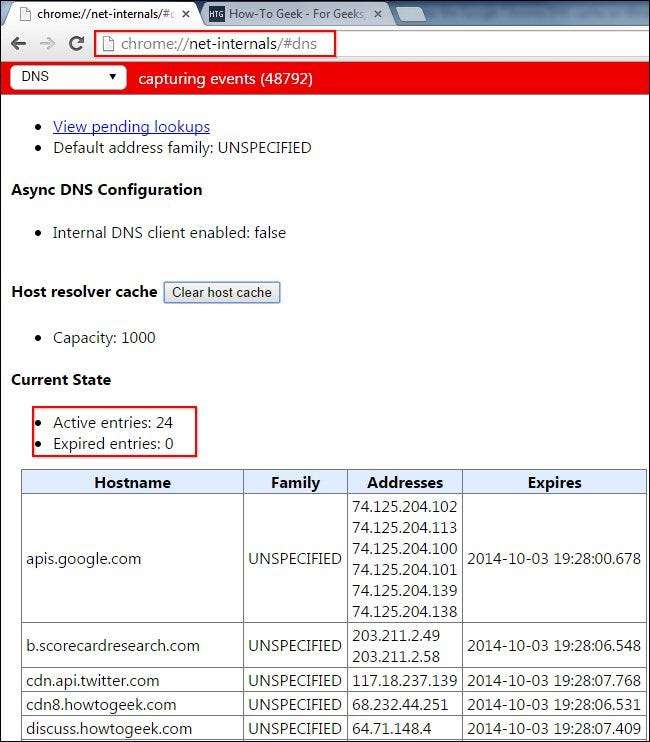
Aby wyczyścić pamięć podręczną DNS przeglądarki Google Chrome, po prostu znajdź przycisk „Wyczyść pamięć podręczną hosta” i kliknij go. Możesz kliknąć go więcej niż raz, jeśli chcesz się upewnić, że zrobił to, co powinien, ale zwykle wystarczy jedno kliknięcie. Zauważysz, że liczba aktywnych wpisów spadła do 0, a lista odwiedzanych stron internetowych została wyczyszczona.
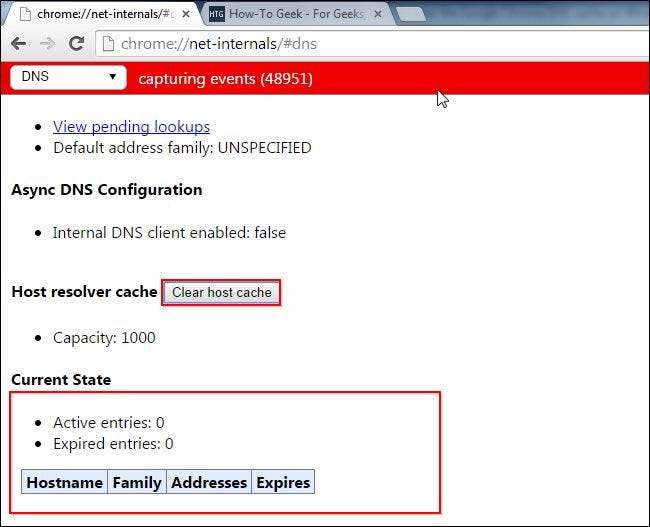
Następnym krokiem będzie opróżnienie wszystkich gniazd, przechodząc do chrome: // net-internals / # sockets lub klikając menu rozwijane w lewym górnym rogu ekranu i wybierając „Gniazda”.
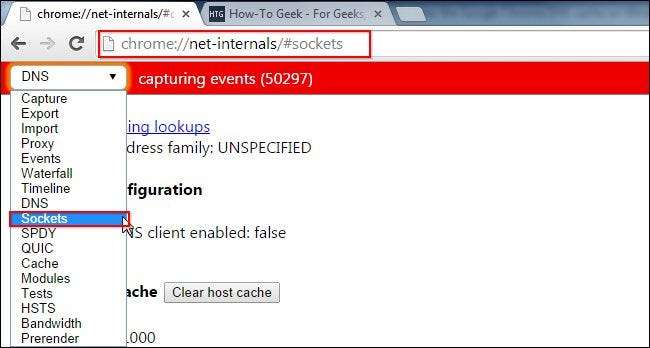
Gdy dojdziesz do strony gniazd, będziesz musiał kliknąć obie dostępne opcje, aby je wszystkie opróżnić. Najpierw kliknij „Close Idle Sockets”, a następnie „Flush Socket Pools”.
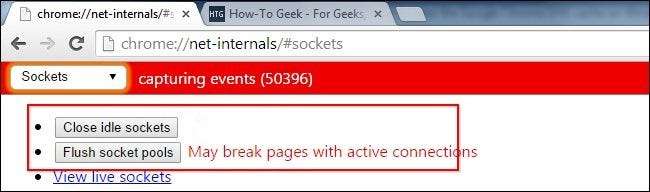
Możesz też skorzystać z menu rozwijanego znajdującego się w prawym górnym rogu ekranu, aby wykonać obie czynności po przejściu do „Chrome: // net-internals /”
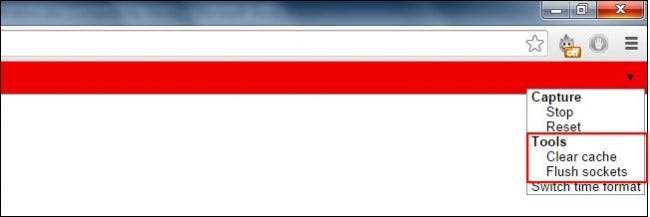
Opróżnij DNS z Windows 7 i 8
Musisz zacząć od uruchomienia podwyższonego okna wiersza polecenia. Okno wiersza polecenia z podwyższonym poziomem uprawnień różni się od zwykłego okna wiersza polecenia, ponieważ jego nazwa w lewym górnym rogu będzie brzmiała „Administrator: wiersz polecenia”. Korzystając z tej metody, będziesz mógł manipulować komputerem z nieograniczonym dostępem.
Jeśli używasz Windows 7, naciśnij „Start”, a następnie wpisz „cmd” w pasku wyszukiwania. Po prostu kliknij prawym przyciskiem myszy ikonę „Wiersz polecenia”, a następnie kliknij opcję „Uruchom jako administrator”.
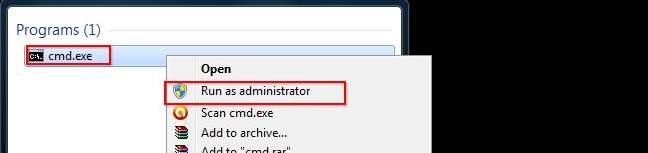
Jeśli korzystasz z systemu Windows 8, musisz skorzystać z wyszukiwania na ekranie startowym, a następnie kliknąć prawym przyciskiem myszy, aby otworzyć aplikację jako administrator.
Teraz, gdy masz otwarte okno wiersza polecenia z podwyższonym poziomem uprawnień na komputerze z systemem Windows 7 lub 8, nadszedł czas, aby rozpocząć czyszczenie DNS. Wystarczy wpisać „ipconfig / flushdns” w CMD i nacisnąć „Enter”. Jeśli ci się udało, zobaczysz komunikat pokazany na poniższym obrazku.
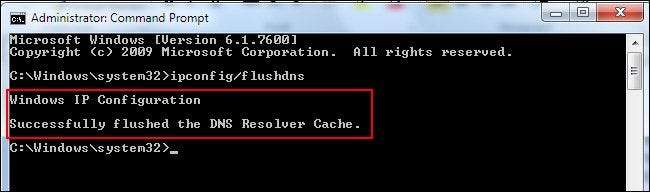
Jeśli chcesz ręcznie sprawdzić, czy pamięć podręczna DNS komputera została opróżniona, wpisz to polecenie: „ipconfig / displaydns” i naciśnij „Enter”.

Zauważysz, że wyświetlany komunikat to „Nie można wyświetlić pamięci podręcznej mechanizmu rozpoznawania nazw DNS”. Oznacza to, że w pamięci podręcznej nie ma nic do oglądania, a opróżnianie się powiodło. Jeśli chcesz, aby coś się pojawiło, po prostu otwórz Google Chrome. Po otwarciu przeglądarki Google Chrome wróć do okna wiersza polecenia i ponownie wpisz polecenie „ipconfig / displaydns”.
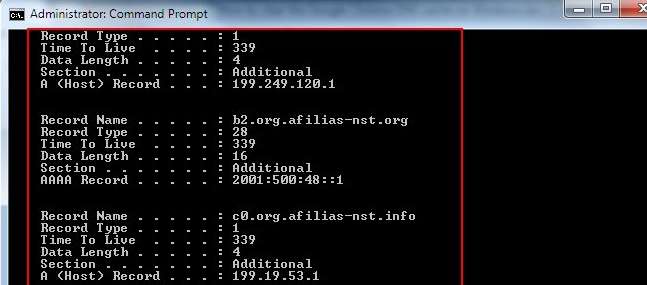
Powyższy obrazek przedstawia listę wszystkich elementów i adresów IP zapisanych w nowej pamięci podręcznej DNS. Teraz możesz zamknąć okno wiersza poleceń i wznowić przeglądanie Internetu bez ryzyka błędu DNS, ponieważ każda witryna, do której uzyskujesz dostęp, pojawi się jako nowy wpis w pamięci podręcznej.







